Installazione
Per iniziare con l'installazione di Clipgrab.
Scarica il file Clipgrab AppImage
Innanzitutto, visita il sito Web ufficiale di Clipgrab visitando il link https://clipgrab.org/ e fai clic sul pulsante "Download gratuito".

Ti porterà alla pagina dei download Download.
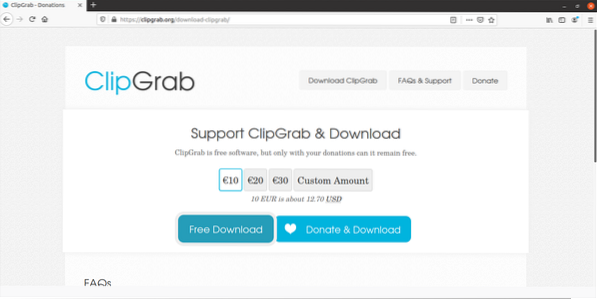
Se vuoi supportare ClipGrab, fai clic sul pulsante Dona e scarica. Altrimenti, ClipGrab è un software gratuito, quindi puoi anche fare clic sul pulsante Download gratuito. Dopo aver fatto clic sul pulsante "Download gratuito", verrà visualizzato un messaggio per confermare il download del file ClipGrab AppImage. Fare clic sul pulsante "Salva file".
Il download di AppImage dovrebbe iniziare.
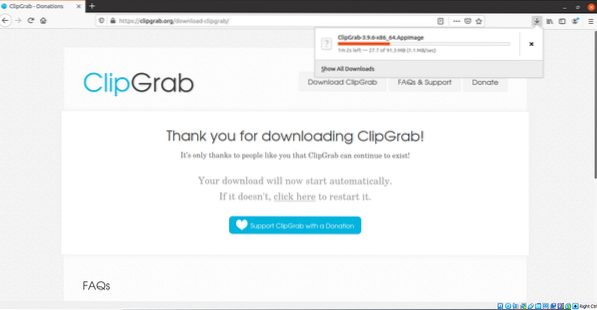
Attendi il completamento del download di ClipGrab AppImage.
Una volta completato il download.
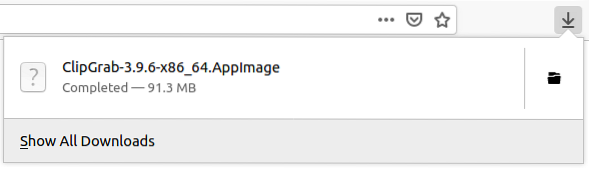
Apri la directory in cui hai scaricato il file AppImage.
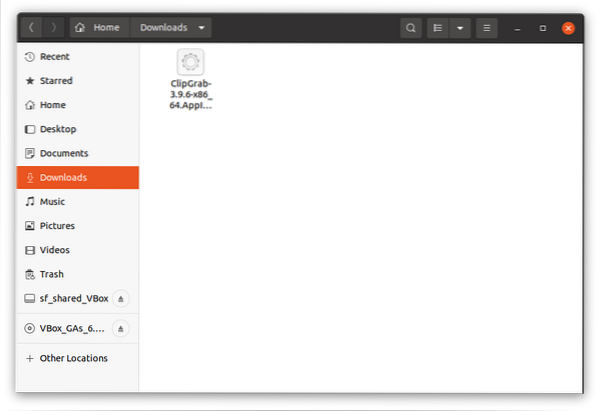
O nel terminale,
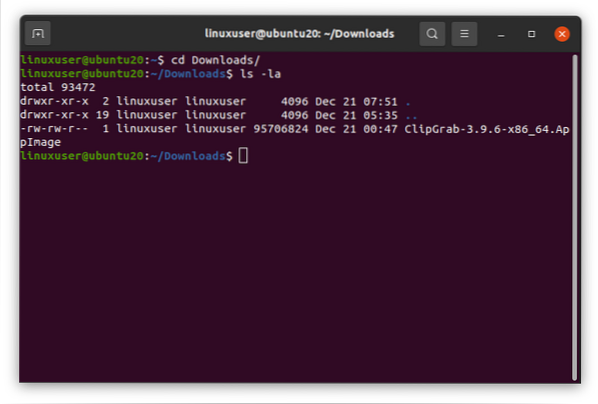
Rendi eseguibile il file Clipgrap AppImage
Per eseguire l'AppImage, dobbiamo rendere eseguibile questo file.
Possiamo rendere eseguibile questo file, sia cambiando la mod del file nel terminale eseguendo il comando “chmod”.
$ chmod +x ClipGrab-3.9.6-x86_64.AppImage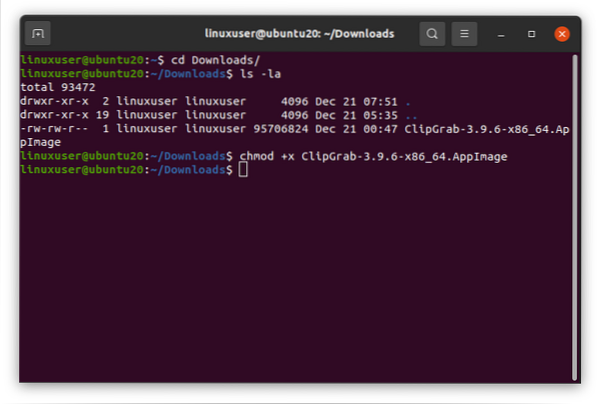
Puoi verificare che AppImage sia diventato eseguibile o meno eseguendo il comando "ls -la".
$ ls -la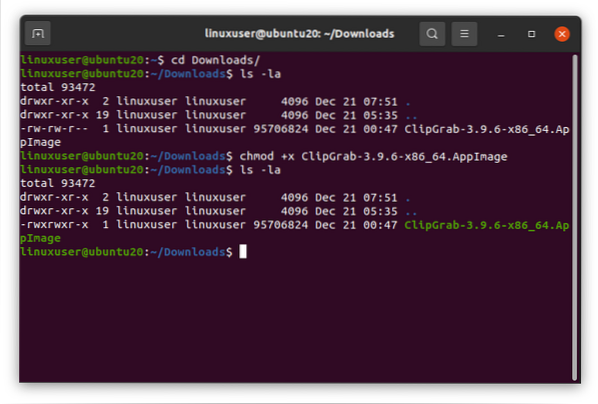
Oppure puoi rendere eseguibile il file AppImage andando nelle proprietà del file facendo clic destro su di esso e selezionando l'opzione proprietà dall'elenco delle opzioni.
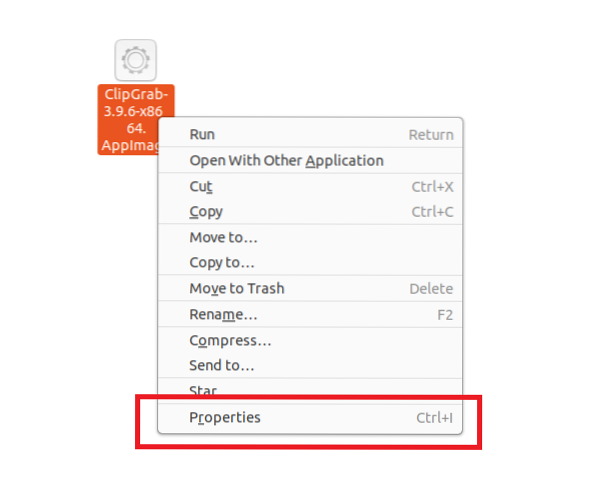
Fare clic sulle proprietà, ora fare clic sulla scheda Permessi e selezionare la casella di controllo "Consenti l'esecuzione del file come programma".
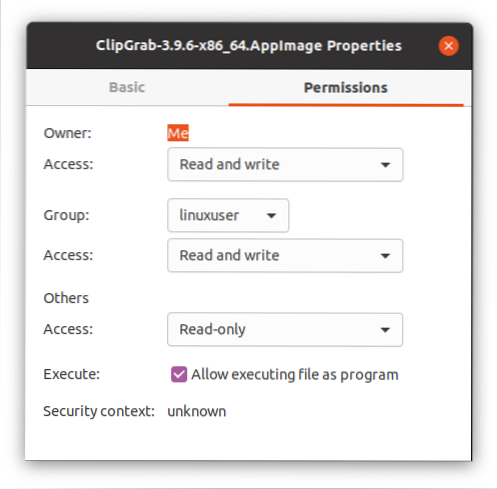
Dopo aver reso eseguibile il file AppImage,
Esegui il file Clipgrab AppImage facendo doppio clic su di esso.
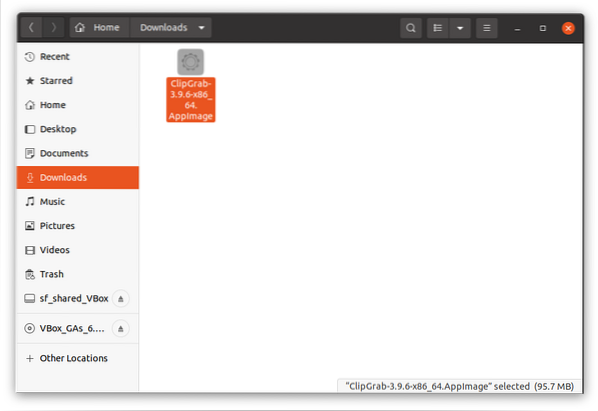
Apparirà un prompt per scaricare youtube-dl.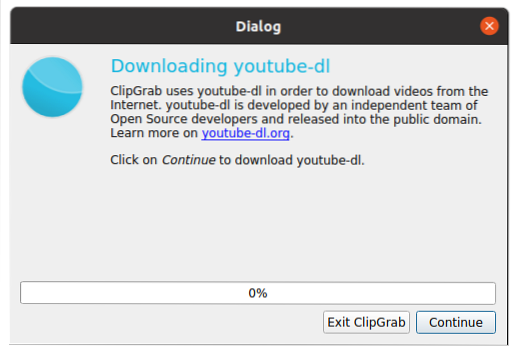
Fai clic sul pulsante "Continua" nell'angolo in basso a destra della finestra di dialogo e inizia a scaricare youtube-dl.

Dopo aver scaricato youtube-dl, ClipGrap mostrerà un errore di "ffmpeg non trovato".
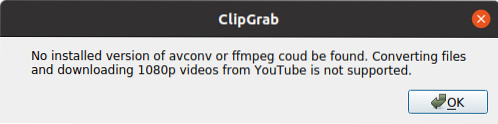
Va benissimo usare ClipGrab senza aver installato ffmpeg. L'unico problema che potresti incontrare senza ffmpeg è che non puoi scaricare video 1080p da YouTube. Ma se vuoi abilitare il supporto per il download a 1080p e installare anche ffmpeg,
Installa ffmpeg per abilitare il download a 1080p
Per installare ffmpeg, prima chiudi ClipGrab se è aperto. Dopo aver chiuso ClipGrab, puoi installare ffmpeg semplicemente eseguendo il seguente comando.
$ sudo apt install ffmpeg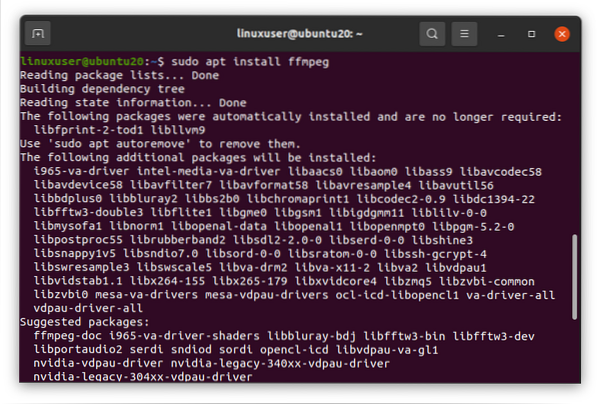
Premi 'y' per continuare.
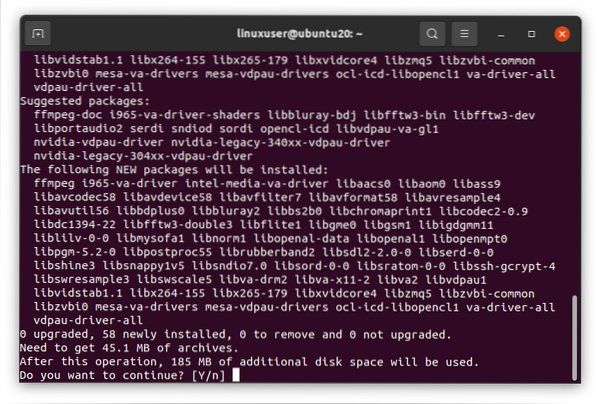

Una volta completata l'installazione di ffmpeg, ClipGrab è pronto per supportare il download di video 1080p.
Esegui di nuovo ClipGrab ed è perfettamente pronto per l'uso.
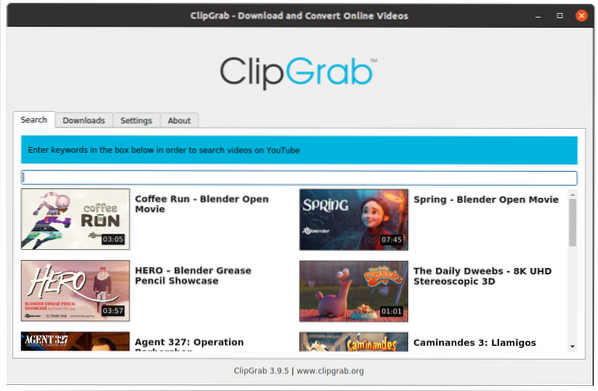
Utilizzo di ClipGrab
Ora puoi cercare un video nella scheda di ricerca.
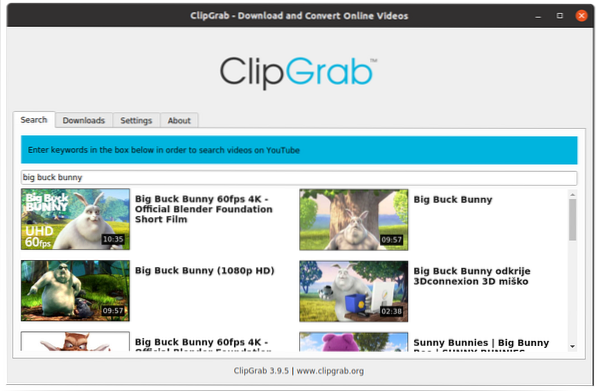
Oppure puoi incollare direttamente il link di qualsiasi video di YouTube nella scheda Download.
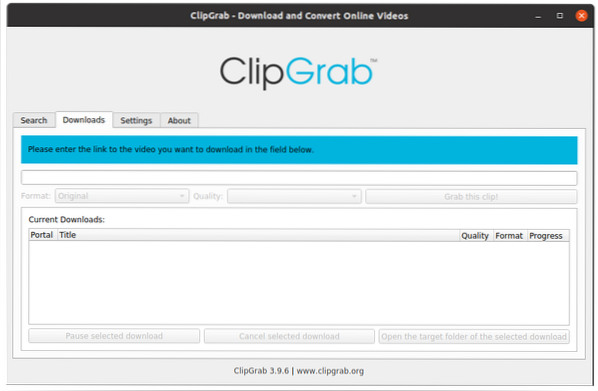
Una volta aggiunto il video e selezionato il formato e la qualità secondo il tuo desiderio. Premi su "Prendi questa clip"!", e il download inizierà.
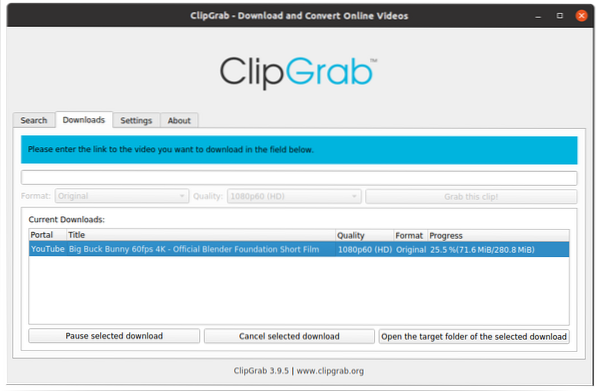
Puoi regolare alcune impostazioni generali di ClipGrab anche dalla scheda Impostazioni.
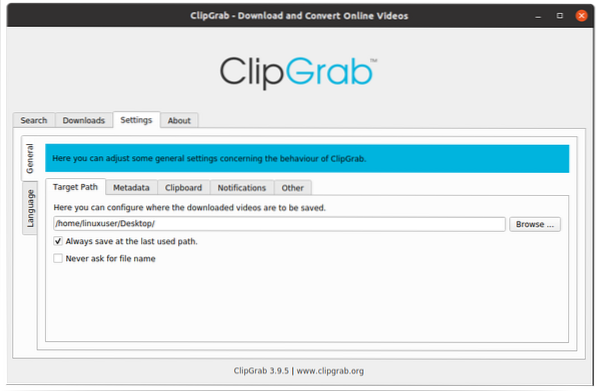
Quindi, è così semplice scaricare, installare e utilizzare ClipGrab sul tuo Ubuntu 20.04 Sistema LTS.
Conclusione
ClipGrab è un software gratuito utilizzato per acquisire o scaricare video da alcune delle piattaforme video più famose come Youtube e Vimeo. Questo articolo spiega l'installazione e l'uso di Clipgrab in un processo facile da capire e passo dopo passo con rappresentazione grafica.
 Phenquestions
Phenquestions


